excel它是一种电子表格程序,是一款功能强大的数据可视化及分析工具,我们在制作以数据为主要内容的表格过程中,求和是家常便饭,而这类表格通常用 Excel 来做。今天企业网盘坚果云的干货分享主要和大家分享的内容是Excel求和公式如何自动求和?
Excel求和技巧01——快捷键自动求和
毫无疑问,在excel中,使用快捷键求和是最简单快捷的求和方式。我们一起来看看具体操作步骤吧!
步骤:按住Shift键选中整个局域(B1:G9),然后按快捷键【Alt键+=键】即可。具体操作如下所示:
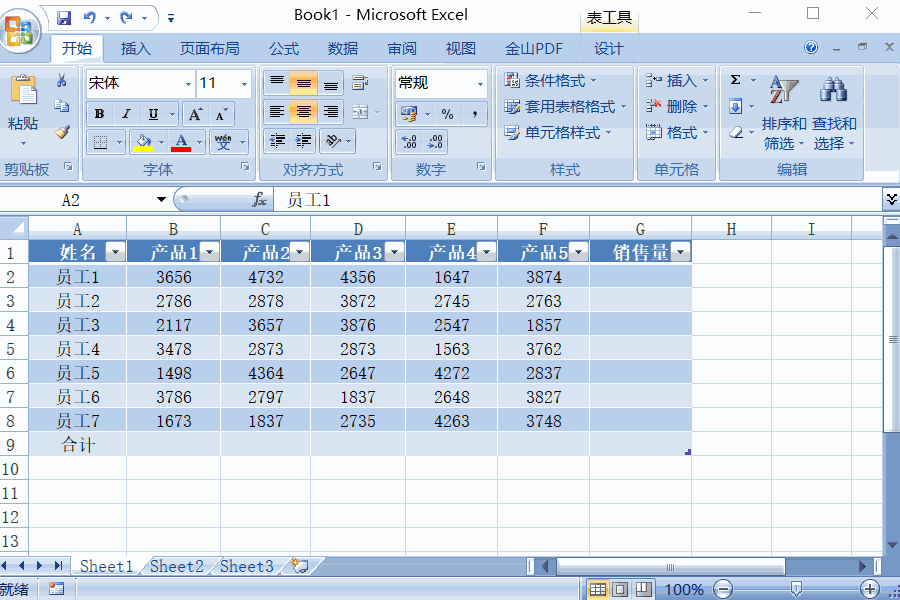
提示:如果只想求某一列或某一行的和,只需选中某一列或某一行求和数据区域,然后按快捷键【Alt键+=键】即可。具体操作如下所示:

Excel求和技巧02——通过excel求和公式求和
方法一:手动输入函数
在excel中,为我们提供了求和函数SUM(),我们可以使用该函数对一些复杂的表格数据进行求和。具体操作如下:
操作步骤:
将鼠标光标定位在求和单元格,在fx后边输入函数(=SUM(B5,B9))或(=SUM(C2:C4,C6:C8))即可,具体操作如下所示:
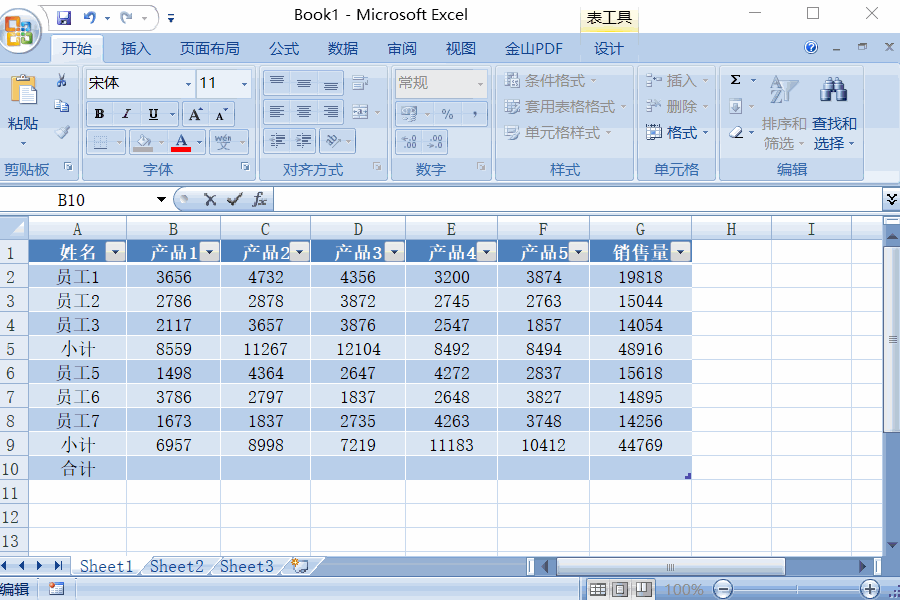
方法二:鼠标选用函数
有很多表格数据求和很复杂,如果使用手动输入函数的话可能很复杂,影响工作效率。我们完全可以使用鼠标来代替,excel会自动生成求和公式。接下来一起来看看具体的操作步骤吧!
操作步骤:
1,将鼠标光标定位在求和单元格
2,点击【fx】
3,在弹出的插入函数窗口中选中【SUM】并点击【确定】
4,使用鼠标选中需要求和的数据(如果求和数据不连续,可以使用【Ctrl键】)
5,然后点击确定即可。
具体操作如下所示:

使用excel求和公式求和这里列举了两种操作技巧方法,对于一些常规简单的表格数据,我们一般使用快捷键来求和就能解决。如果复杂一点的表格数据,我们使用求和公式来求和。
好了,今日份的关于Excel求和公式如何自动求和?的干货分享介绍就到此结束了,希望对大家有所帮助!
 好用的网盘坚果云
好用的网盘坚果云

评论前必须登录!
注册